ps想要创建三维模型,izenm创建3D酒瓶子呢?请看下文详细介绍。
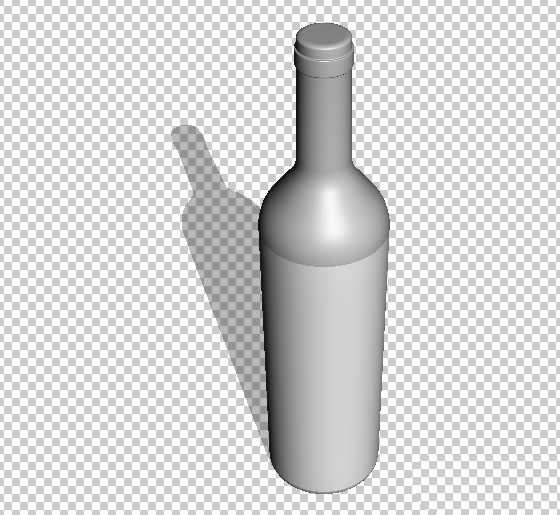
1、我们将ps这款软件打开,然后按下Ctrl+N键在弹出的对话框内设置参数如图所示:
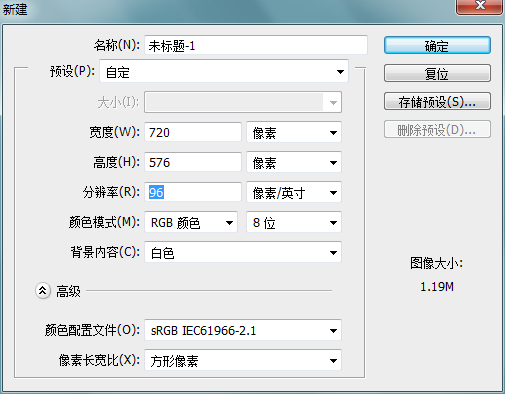
2、设置好参数之后在菜单里找到3D选项,如图所示:
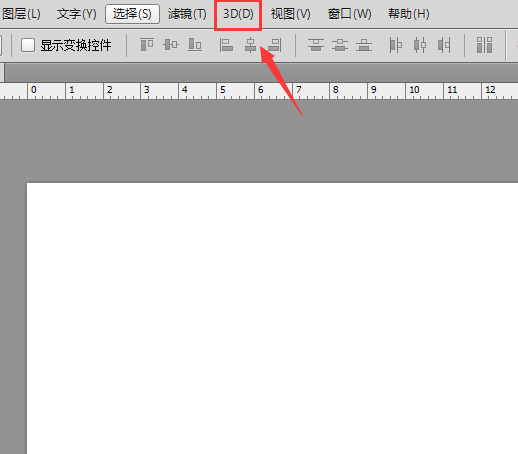
3、点击3D选项在其下拉菜单里找到从图层新建网格选项,如图所示:
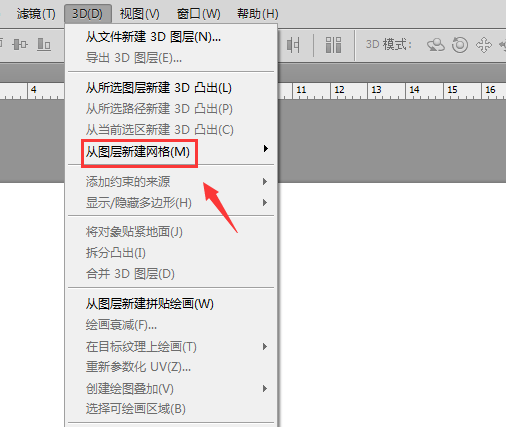
4、点击从图层新建网格选项之后在其子级菜单里找到网格预设选项,如图所示;
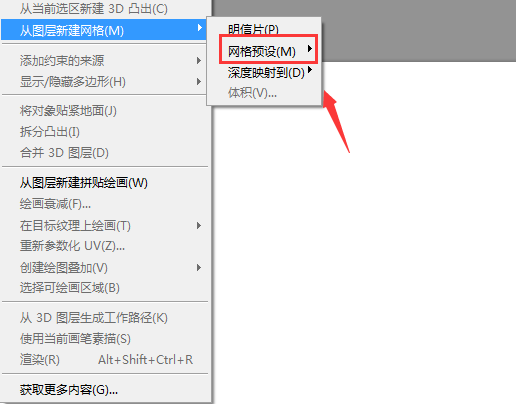
5、点击网格预设选项在其下拉菜单里我们找到最下面的酒瓶选项,如图所示:
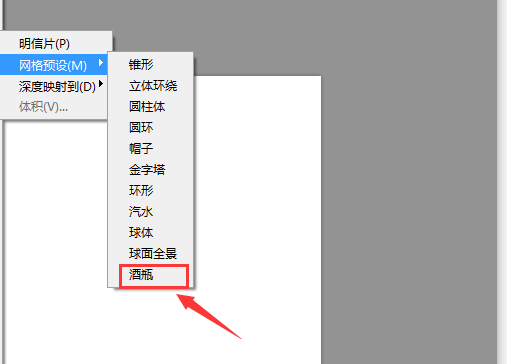
6、点击酒瓶之后,可以看到在新建的图层内就创建了一个酒瓶,如图所示:
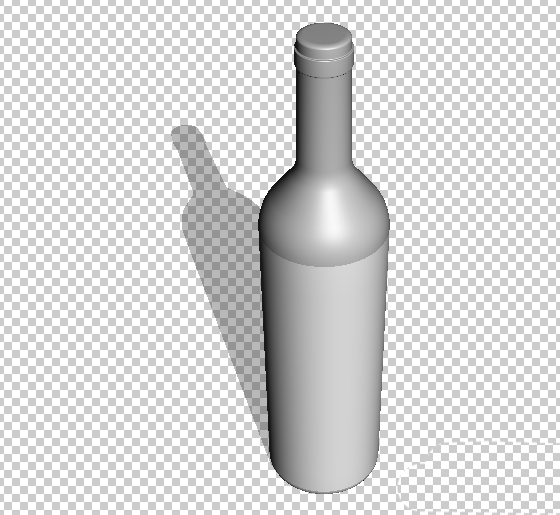
以上就是ps绘制3d立体酒瓶的教程,希望大家喜欢,请继续关注软件云。